LG 42CS460 User Guide [tr]
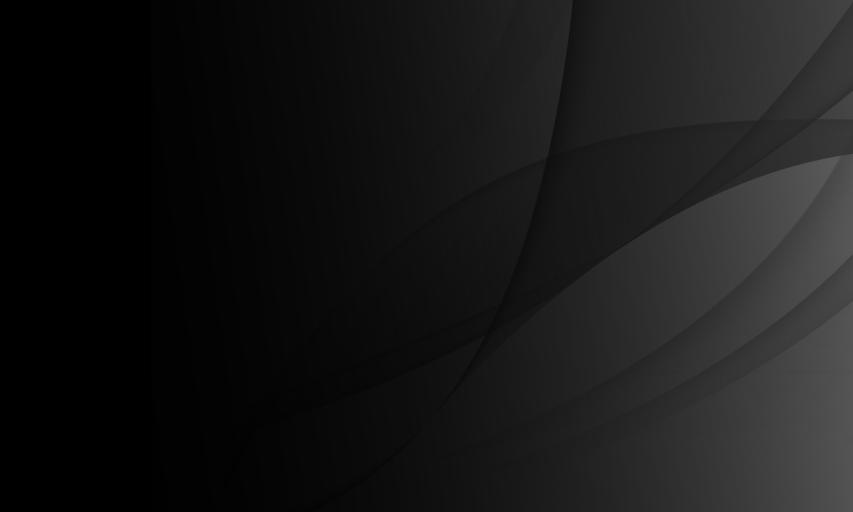
Kullanıcı Kılavuzu
Bu TV’ye yüklenmiş bir Kullanıcı Kılavuzu ’dur.
Bu kılavuzun içeriği kalitenin geliştirilmesi amacıyla önceden haber vermeden değiştirilebilir.
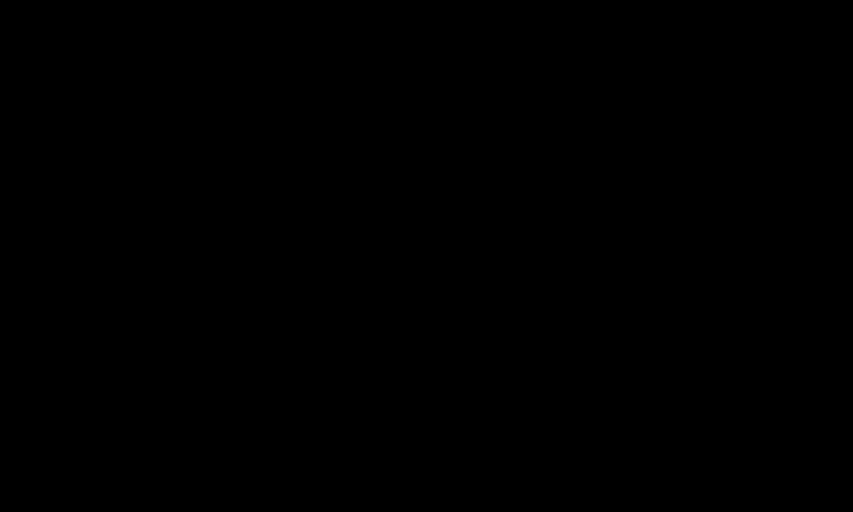
Favori programları ayarlama
SETTINGS KURULUM Program Düzenleme
1Program Düzenleme ekranında Q.MENU düğmesine basın ve Favori Grup'u seçin.
2İstenilen programı seçin.
3FAV düğmesine basın. Seçili program favoriniz olarak kaydedilecektir.
Favori'yi kullanma
FAV düğmesine basın.
Favori listesi görünür. Favori Listesi A-D'den istenilen ön ayarlı favori programı seçin.
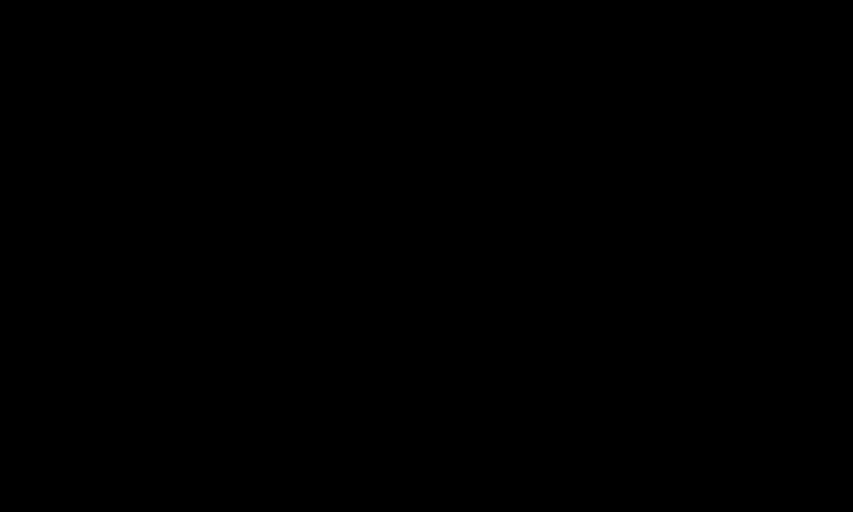
Otomatik Olarak Program kurulumu
SETTINGS KURULUM Oto Ayarlama
Programları otomatik olarak ayarlar.
1 TV'nin kullanıldığı Ülke'yi seçin. Program ayarları, seçtiğiniz ülkeye bağlı olarak
değişebilir.
2 Oto Ayarlama'yı başlatın.
3 İstediğiniz Giriş Kaynağı'nı seçin.
4 Ekrandaki talimatları izleyerek Oto Ayarlama'yı yapın.
Giriş Kaynağı uygun bir şekilde bağlanmadıysa, program kaydı çalışmayabilir.Oto Ayarlama, yalnızca yayın yapmakta olan programları bulur.
Kilit Sistemi açıksa, şifre isteyen bir açılır pencere görüntülenir.

Kablo DTV Ayarı opsiyonu
TAM ayarı kullanan programları aramak daha uzun sürebilir. Mevcut programların hızlı ve doğru biçimde aranabilmesi için aşağıdaki değerler gereklidir. Genel olarak kullanılan değerler "varsayılan" olarak sağlanır.
• Frekans: Kullanıcı tarafından tanımlı bir frekans girin.
• Sembol hızı: Kullanıcı tanımlı bir sembol hızı girin (Sembol hızı: Modem gibi
aygıtların kanala gönderdikleri sembollerin hızıdır).
• Modülasyon: Kullanıcı tanımlı bir modülasyon girin. (Modülasyon: Ses veya
video sinyallerinin operatöre yüklenmesi).
• Network ID: Her kullanıcıya ait özgün tanımlayıcı.
• Başlangıç Frekansı: Kullanıcı tarafından tanımlı bir başlangıç frekansı aralığı
girin.
• Bitiş Frekansı: Kullanıcı tarafından tanımlı bir bitiş frekansı aralığı girin.
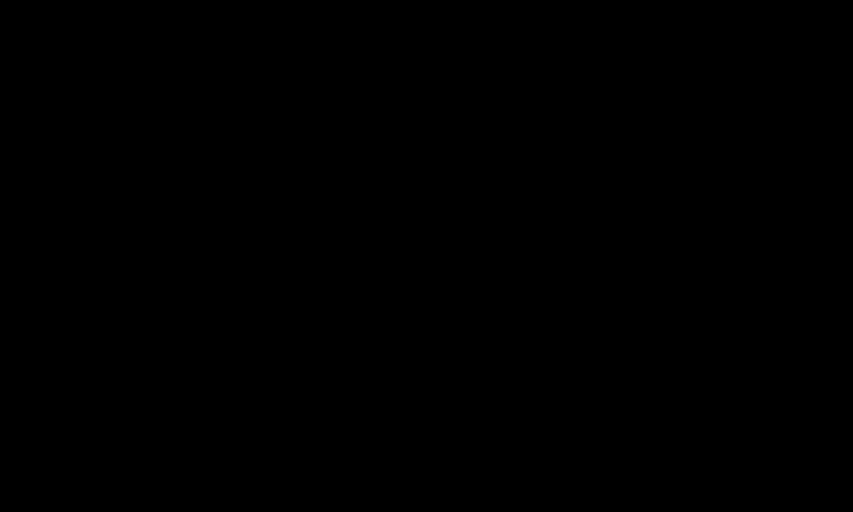
Kablo DTV Ayarı
SETTINGS KURULUM Kablo DTV Ayarı
(Yalnızca Kablo modunda)
Otomatik Kanal Güncelleme Açık olduğunda, o anda izlenen program dahil güncellenebilen bütün programların bilgilerini güncelleyebilirsiniz. Otomatik Kanal Güncelleme Kapalı olduğunda, sadece o anda izlenen programı güncelleyebilirsiniz.
Kullanıcıların Servis Operatörü menüsünden seçim yapma aralığı, her ülkede desteklenen Servis Operatörü sayısına göre değişmektedir.
Bir ülkede desteklenen Servis Operatörü sayısı 1 ise bu işlev devre dışı olur.Servis operatörü "Ziggo"ya ayarlıyken, Kablo DTV Ayarı'nı seçemezsiniz.

Manuel Ayarlama'yı kullanmak için
SETTINGS KURULUM Manuel Ayarlama
Programları manuel olarak ayarlar ve sonuçları kaydeder.
Dijital yayınlarda sinyal gücü ve sinyal kalitesi işaretlenebilir.
Analog yayınlarda, istasyon adlarını ayarlayabilir ve ince ayar yapabilirsiniz. İnce ayar normalde sadece yayın iyi alınamadığında gereklidir.
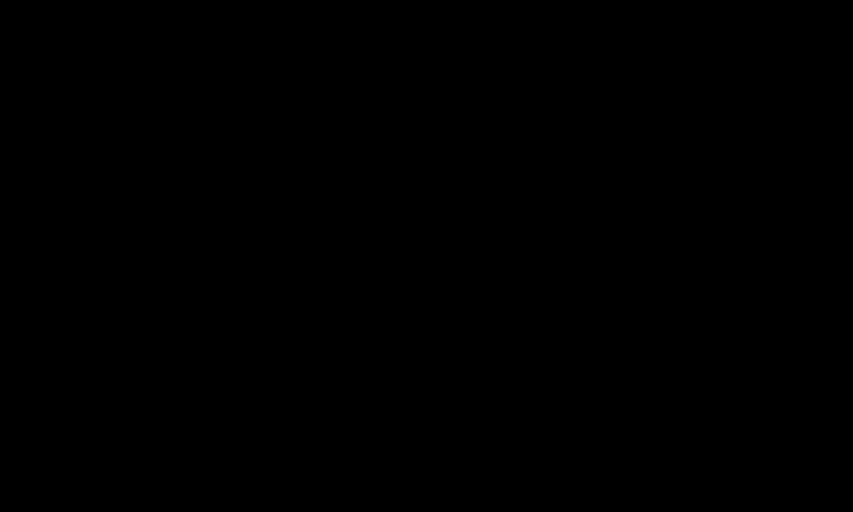
Programları düzenlemek için
SETTINGS KURULUM Program Düzenleme
Kayıtlı programları düzenler.
Seçili programı favori program olarak ayarlama, engelleme/engelini kaldırma, atlama vs. gibi işlemler yapın.

TEXT düğmesine basın.
[ülkeye bağlı]
Teletext; TV programları, haberler ve hava durumu hakkında metin tabanlı bilgi sağlayan TV istasyonu tarafından verilen ücretsiz bir hizmettir.
Bu TV'nin teletext dekoderi SIMPLE, TOP ve FASTEXT sistemlerini destekleyebilir.
• Renk düğmesi: Bir önceki veya bir sonraki sayfayı seçer.
• Numara düğmesi: İstenen sayfa numarasını girer.
• : Önceki veya sonraki sayfayı seçmek için.
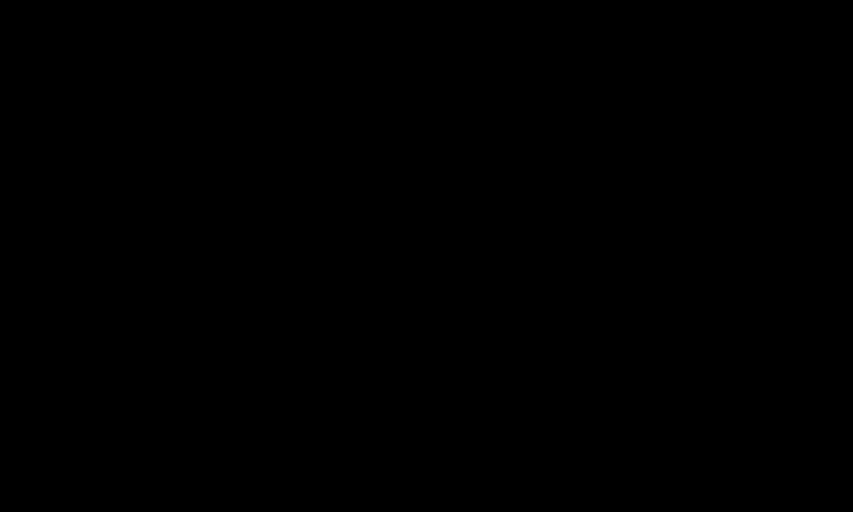
Özel Teletext Fonksiyonu
T. OPT düğmesine basın.
Metin Seçeneği menüsünü seçin.
• Dizin: Her bir dizin sayfasını seçer.
• Saat: Bir TV programını izlerken ekranın sağ üst köşesinde saatin görüntülenmesi için bu menüyü seçin.
• Tut: Bir teletext sayfası 2 ya da daha fazla alt sayfadan oluştuğunda meydana gelen otomatik sayfa değişikliğini durdurur.
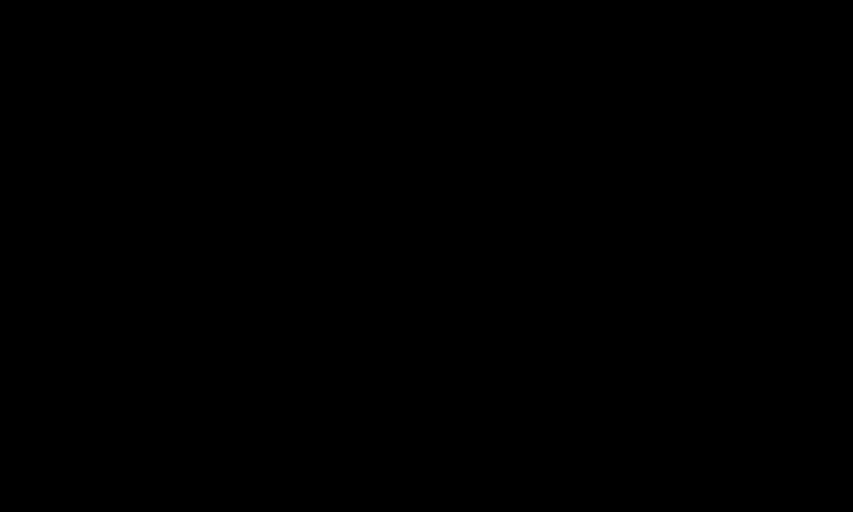
•Göster: Bilmece veya bulmacaların çözümleri gibi saklı bilgileri görüntülemek için bu menüyü seçin.
•Güncelle: Yeni teletext sayfasını beklerken ekranda TV resmini gösterir.
•Dil [Лише у цифровому режимі] : Teletext dilini ayarlar.
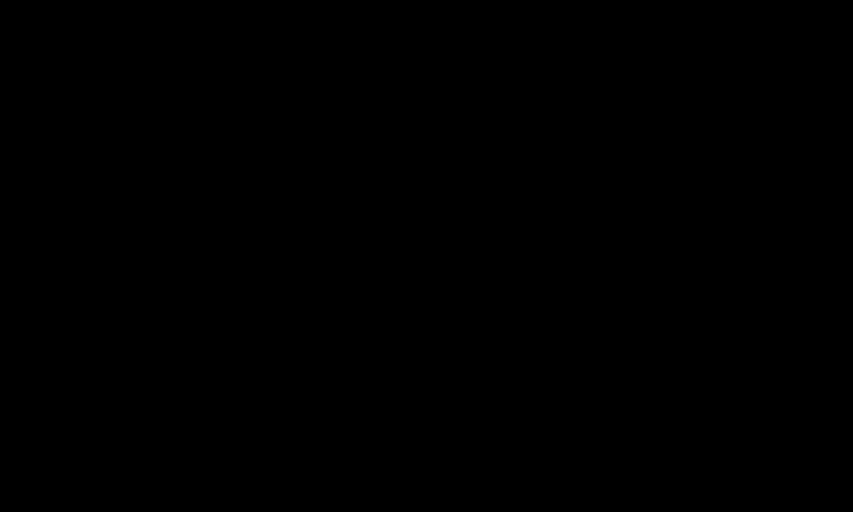
TEXT düğmesine basın.
[Yalnızca İngiltere/İrlanda'da]
TV, eski analog teletext'ten çok daha iyi metin, grafik vb. özelliklere sahip dijital teletext'e erişmenizi sağlar. Bu dijital teletext, dijital teletext yayını yapan özel dijital teletext servislerine ve belirli servislere erişebilir.
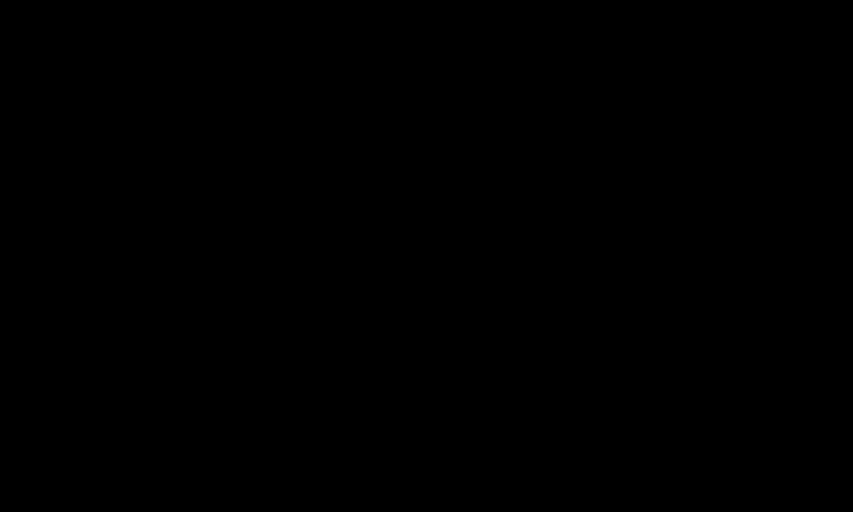
Dijital hizmet dahilindeki teletext
1Dijital teletext yayını yapan belirli bir hizmeti seçmek için numara veya düğmesine basın.
2Dijital teletext üzerindeki göstergeleri izleyin ve TEXT, OK, Navigasyon, Kırmızı, Yeşil, Sarı, Mavi veya NUMARA vb. düğmelere basarak bir sonraki adıma geçin.
3Farklı bir teletext hizmetini kullanmak için numara veya düğmesine basın.

Dijital hizmette teletext
1Dijital teletext yayını yapan belirli bir hizmeti seçmek için numara veya düğmesine basın.
2Teletext hizmetine geçiş yapmak için TEXT veya renk düğmesine basın.
3Dijital teletext üzerindeki göstergeleri izleyin ve OK, Navigasyon, Kırmızı, Yeşil, Sarı, Mavi veya NUMARA düğmelerine basarak bir sonraki adıma geçin.
4Dijital teletext hizmetini kapatarak TV izlemeye geri dönmek için TEXT veya renk düğmesine basın.
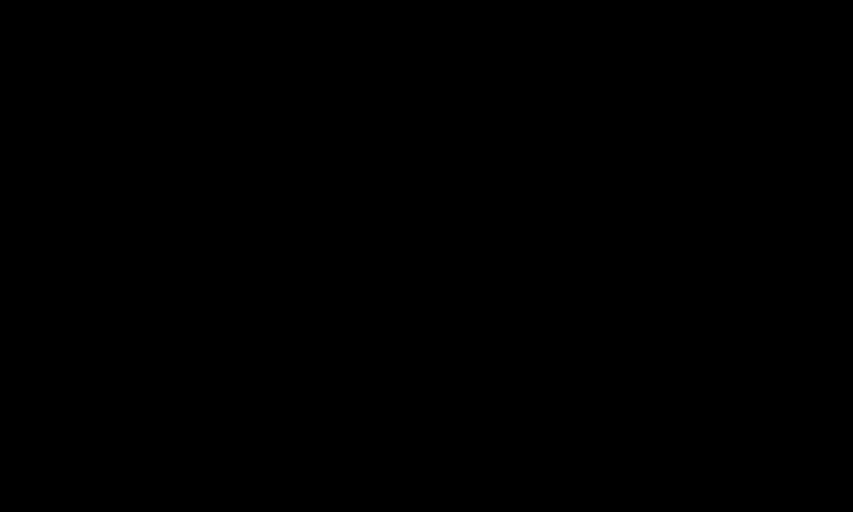
SETTINGS SEÇENEK Bilgi Servisi
[Ülkeye bağlı]
Bu fonksiyon, kullanıcıların, her ikisi de aynı anda mevcutsa MHEG (Dijital Teletext) ve Teletext'ten birini seçmelerini sağlar.
Yalnızca biri mevcutsa, belirlediğiniz seçeneğe bağlı olmaksızın MHEG veya Teletext'ten biri etkinleştirilir.
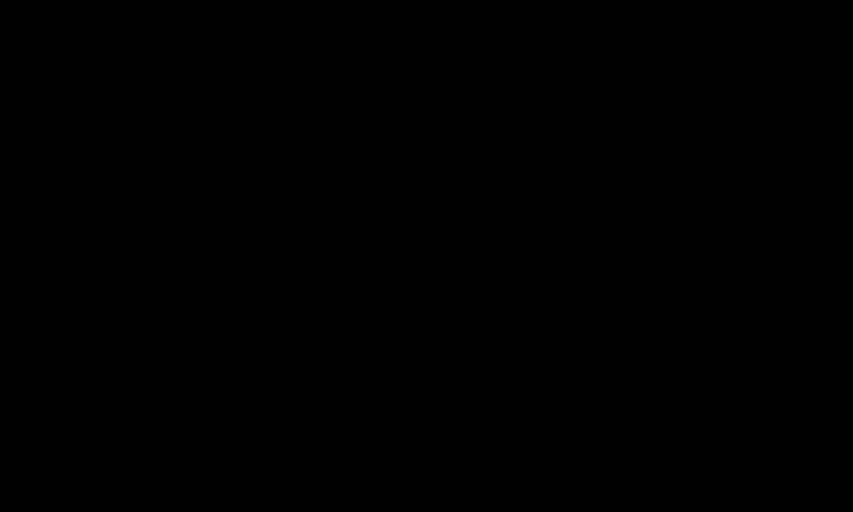
SETTINGS KURULUM CI Bilgisi
•Bu fonksiyon bazı şifrelenmiş hizmetleri (ödemeli hizmetler) izlemenizi sağlar.
•CI Modülünü çıkarırsanız, ödemeli hizmetleri izleyemezsiniz.
•CI (Ortak Arabirim) fonksiyonları, ülkenin yayın durumuna bağlı olarak kullanılamayabilir.
•Modül CI yuvasına yerleştirildiğinde modül menüsüne erişebilirsiniz.
•Bir modül ve smart kart satın almak için satıcınıza başvurun.
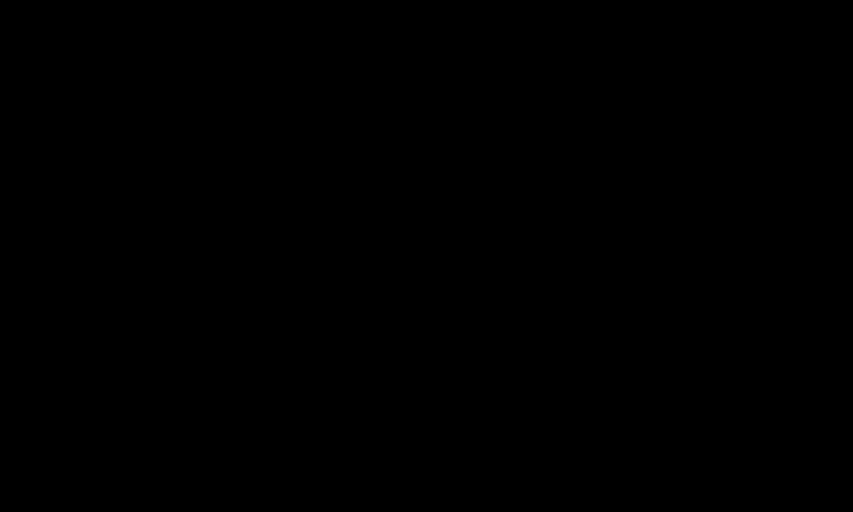
•CI Modülünü yerleştirdikten sonra TV açıldığında, herhangi bir ses çıkışınız olmayabilir. Bu, CI modülü ve smart kart ile uyumsuz olabilir.
•Bir CAM (Koşullu Erişim Modülü) kullanırken, lütfen DVB-CI ya da CI plus gereksinimlerini tam olarak karşıladığından emin olun.
•CAM'e (Koşullu Erişim Modülü) ait anormal bir işlem, kötü resme neden olabilir.

SETTINGS RESİM İzleme Oranı
Ekran izleme oranını seçer.
•16:9: Görüntüleri ekran genişliğine sığdıracak şekilde yeniden boyutlandırır.
•Sadece Tarayın: Görüntünün kenarından parçalar çıkarmadan video görüntülerini orijinal boyutunda görüntüler.
Sadece Tarayın seçeneği DTV, Komponent, HDMI ve DVI (720p üzeri) modunda kullanılabilir.
•Orijinal: TV’niz geniş ekran sinyali aldığı takdirde otomatik olarak görüntü formatını yayınlanan formata dönüştürür.
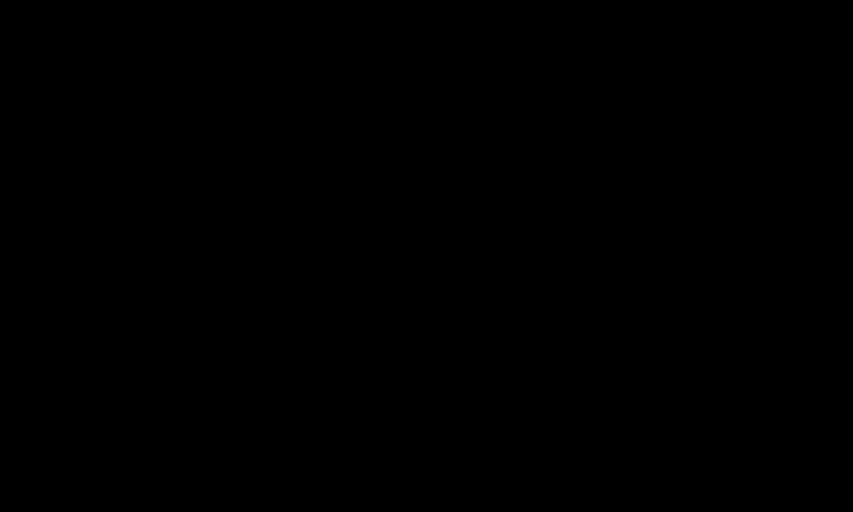
•Tam Geniş: TV geniş ekran sinyalini aldığında, ekranı tamamen doldurmak için doğrusal oranda görüntüyü yatay veya dikey olarak ayarlamanızı sağlayacaktır. 4:3 ve 14:9 DTV girişi ile herhangi bir bozulma olmadan tam ekranda desteklenir.
Analog/DTV/AV/Scart modunda Tam Geniş kullanılabilmektedir.
•4:3: Görüntüleri önceki standart olan 4:3 oranına göre tekrar boyutlandırır.
•14:9: 14:9 formatlı resimleri veya 14:9 modunda genel TV programını görüntüleyebilirsiniz. 14:9 ekran 4:3 ekran ile aynı şekilde görüntülenebilir, ancak aşağı ve yukarıya doğru, yeri değişmektedir.
•Yakınlaştırma: Görüntüleri ekran genişliğine sığdıracak şekilde yeniden boyutlandırır. Görüntünün üst ve alt parçaları kesilebilir.
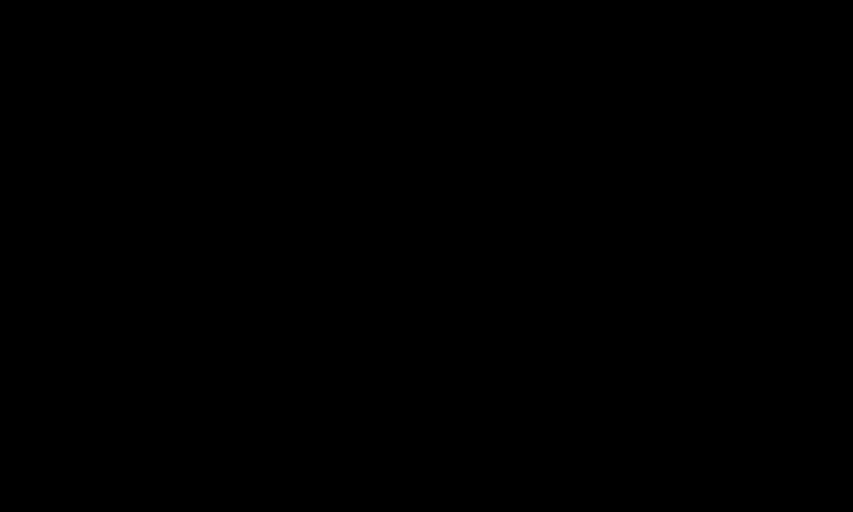
•Sinema Zoom: Görüntüyü doğru orantıda büyütmek istediğinizde, Sinema Zoom'u seçin.
Harici bir aygıt görüntülerken, aşağıdaki durumlarda görüntü yanması olabilir:
-sabit altyazısı olan bir video (ağ adı gibi)
-4:3 izleme oranı modunun uzun bir süre kullanılması Bu fonksiyonları kullanırken dikkat edin.
Kullanılabilir resim modları, giriş sinyaline bağlı olarak farklılık gösterebilir.
HDMI/RGB-PC girişindeki ekran izleme oranları yalnızca 4:3 ve 16:9 oranlarında kullanılabilir. (Yalnızca PC bağlantısını destekleyen modeller için)

PC giriş modunda resimleri ayarlama
SETTINGS RESİM Ekran
Resmi RGB modunda ayarlar.
•Çözünürlük: İstenilen çözünürlüğü ayarlar.
Seçenekler, bilgisayar çözünürlüğü 1024 x 768, 1280 x 768 veya 1360 x 768 olarak ayarlanmışsa belirlenebilir.
•Oto Yapılandır.: Resmi en iyi duruma getirir.
•Konum/Boyut/Faz: En iyi görüntüleme için ekran boyutunu ve konumunu ayarlar.
•Sıfırla: PC giriş modundaki ekran kurulumlarını başlatır.
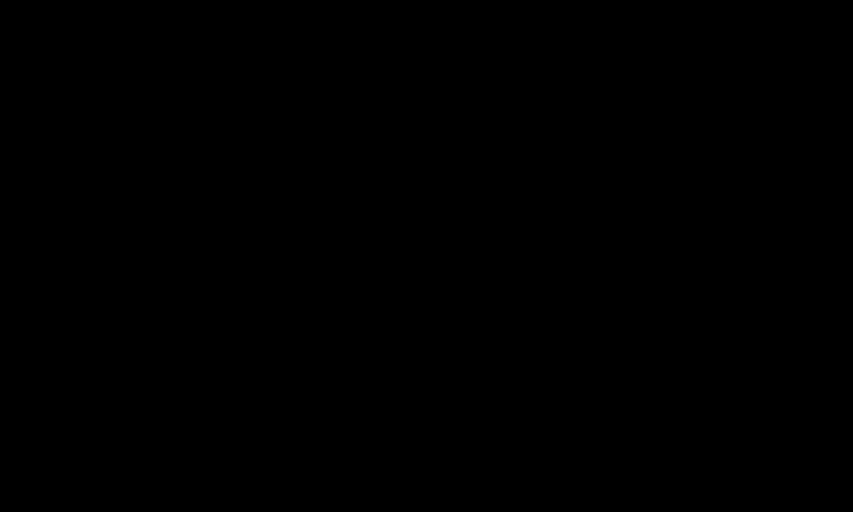
PC çözünürlüğünü ayarlama
1 PC'de masaüstünü sağ tıklatıp Özellikler seçeneğini belirleyin.
2Çözünürlüğü ayarlamak için Ayarlar seçeneğini tıklatın ve desteklenen biçime göz atın.
3Kurulum penceresinde Gelişmiş → Monitör → Monitör Ayarları seçeneğini belirleyin. En iyi dikey frekansı seçmek için desteklenen biçimlere göz atın.
PC modunda, 1920 x 1080 çözünürlüğü en iyi resim kalitesini sağlar.
Çözünürlük ayarlama metodu, PC türüne bağlı olarak değişiklik gösterir.
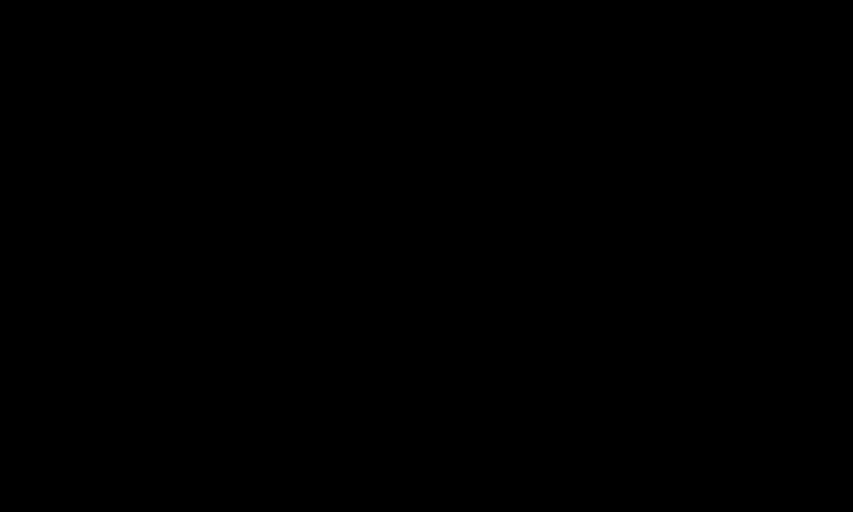
Desteklenen Biçimler
PC Giriş Yöntemi |
Çözünürlük |
Yatay Frekans (KHz) |
Dikey Frekans (KHz) |
HDMI-PC / RGB-PC |
640x350 |
31,468 |
70,09 |
|
720x400 |
31,469 |
70,08 |
|
640x480 |
31,469 |
59,94 |
|
800x600 |
37,879 |
60,31 |
|
1024x768 |
48,363 |
60,00 |
|
1152x864 |
54,348 |
60,053 |
|
1360x768 |
47,712 |
60,015 |
|
1920x1080 |
67,5 |
60,00 |
HDMI-PC |
1280x1024 |
63,981 |
60,020 |

[Modele bağlı olarak]
AV MODE düğmesine basın.
Farklı AV modları için en iyi duruma getirilmiş en iyi RESİM / SES'i ayarlar.
• Kapalı: RESİM / SES Menüsünde ayarlanmış değerle çalışır.
• Sinema: Filmler için resim ve ses ayarlarını en iyi duruma getirir.
• Spor: Spor programları için resim ve ses ayarlarını en iyi duruma getirir.
• Oyun: Oyunlar için resim ve ses ayarlarını en iyi duruma getirir.
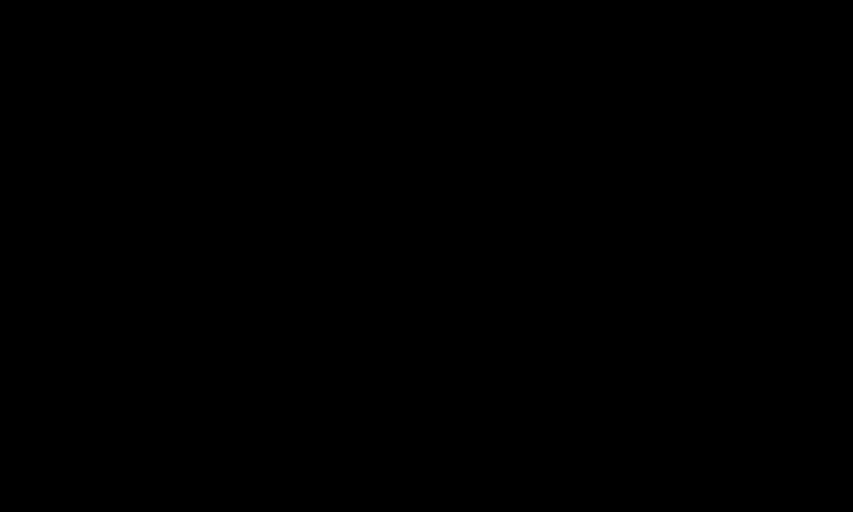
Resim Sihirbazı ile resim ayarlama
SETTINGS RESİM Resim Sihirbazı II
Uzaktan kumanda ve Resim Sihirbazı'nı kullanarak, pahalı desen aygıtları veya uzman yardımı olmaksızın en iyi resim kalitesini ayarlar.
En iyi resim kalitesini elde etmek için ekrandaki talimatları uygulayın.

Resim Modunu seçme
SETTINGS RESİM Resim Modu
Ortam veya program izleme için en iyi duruma getirilen resim modunu seçer.
•Akıllı Sensör : Çevre ışıklandırmasını algılar ve enerji kullanımını azaltmak için TV’nin parlaklık seviyesini otomatik olarak ayarlar. En iyi resim kalitesi için parlaklığı, keskinliği, rengi veya tonu otomatik olarak ayarlar.
